美國服務器FTP連接是一種基于文件傳輸協議實現的遠程交互方式,允許用戶通過客戶端軟件在美國服務器與本地計算機之間高效傳輸文件。作為互聯網早期標準化的技術之一,FTP至今仍廣泛應用于網站維護、數據備份和資源分發等場景。其核心原理是建立控制連接(發送指令)和數據連接(實際傳輸內容)兩個通道,支持斷點續傳、多文件批量操作等特性,下面美聯科技就從操作流程到安全實踐進行全面解析。
詳細操作步驟與命令示例
以下是使用主流工具FileZilla完成FTP連接的具體實施過程:
第一步:獲取服務器訪問憑證
聯系服務商或管理員獲取以下關鍵信息:
- 服務器IP地址/域名(如ftp.example.com或192.168.1.100)
- 端口號(默認為21,若自定義需特別確認)
- 登錄用戶名及對應密碼
- 可選的安全協議類型(推薦使用SFTP加密傳輸)
第二步:安裝FTP客戶端軟件
以跨平臺工具FileZilla為例:
# Windows系統直接運行安裝向導
訪問FileZilla官網下載安裝包 → 雙擊執行 → 按提示完成配置
# Linux終端可通過包管理器安裝
sudo apt install filezilla????????????? # Debian系適用
sudo yum install filezilla?????????????? # RHEL系適用
安裝完成后啟動程序,界面將顯示本地站點與遠程站點雙窗口布局。
第三步:配置連接參數
在頂部欄依次填入:
- 主機:輸入服務器提供的地址或域名
- 用戶名:填寫分配的登錄賬戶
- 密碼:輸入對應賬號的認證密鑰
- 端口:保持默認21或修改為指定數值
- 傳輸模式:根據網絡環境選擇主動/被動模式(遇到防火墻阻礙時切換模式)
第四步:建立安全連接
點擊工具欄中的“快速連接”按鈕,軟件將自動驗證憑證并協商數據通道。成功登錄后,右側窗格展示服務器目錄結構,左側為本機文件夾視圖。此時可進行拖拽式上傳下載操作,或右鍵菜單選擇特定動作(如重命名、刪除)。
第五步:高級功能應用
- 隊列管理:通過“傳輸隊列”面板監控多任務進度
- 斷點續傳:中斷后重新連接會自動恢復未完成的傳輸任務
- 同步瀏覽:啟用雙向映射功能實現鏡像操作
- 過濾設置:按擴展名篩選需要傳輸的文件類型
常用操作命令速查表
| 功能目標?????????????? | FileZilla路徑????????????????????????? | 命令行替代方案???????????????????? |
|------------------------|----------------------------------------|------------------------------------|
| 新建站點配置?????????? | 站點管理器 > 添加新條目????????????? | echo "open <url>" >> batch.script |
| 即時刷新目錄列表?????? | F5鍵?????????????????????????????????? | ls -lh /remote/path????????????? |
| 快速切換主動/被動模式?? | 編輯 > 設置 > 傳輸設置?????????????? | quote PASV????????????????????? |
| 保存會話日志?????????? | 查看 > 消息日志面板????????????????? | tee connection.log?????????????? |
| 批量傳輸整個目錄?????? | 右鍵點擊文件夾選擇“上傳”?????????????? | put -r local_folder/???????????? |
結語
美國服務器的FTP連接不僅是簡單的文件搬運工具,更是跨地域協作的重要紐帶。通過合理配置客戶端參數、啟用加密協議并遵循最小權限原則,既能保障數據傳輸效率,又能構筑安全防護網。當您熟練運用拖拽上傳、隊列管理和斷點續傳等功能后,會發現這種經典協議在現代化運維中依然發揮著不可替代的作用。

 美聯科技Zoe
美聯科技Zoe
 美聯科技 Fen
美聯科技 Fen
 夢飛科技 Lily
夢飛科技 Lily
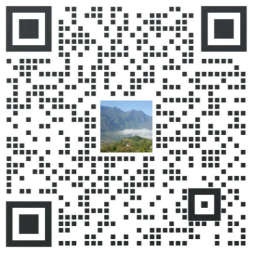 美聯科技 Fre
美聯科技 Fre
 美聯科技 Anny
美聯科技 Anny
 美聯科技 Vic
美聯科技 Vic
 美聯科技 Sunny
美聯科技 Sunny
 美聯科技 Daisy
美聯科技 Daisy